Windowsi vanemates versioonides (nt Windows XP) määrati kausta jagamisel ainult võrgu jagamise õigused, et lubada või keelata teistele võrgu kasutajatele juurdepääs jagamisele. Selles kaustas kuvati ülekatteikoon, mis näitab jagamiskätt. Kui lõpetasite kausta jagamise, kustutati see jagatud.![]()
See kontseptsioon on Windowsi uuemates versioonides täielikult muutunud. Vanem ainult jagamislubade muutmise kontseptsioon nimetati ümber 'Täpsem ühiskasutus' ja Windows võttis failide jagamiseks kasutusele uue ühiskasutusviisardi. Kaasaegsetes versioonides (nt Windows 8.1/8 ja Windows 7) kasutab see vaikimisi ühiskasutusviisardit, kui paremklõpsate failil/kaustal, et seda menüüs Jagamine kasutada, või klõpsate jaotises Atribuudid nuppu Jaga.![]()
Jagamisviisard mitte ainult ei seadista võrgu jagamisõigusi, vaid konfigureerib selgesõnaliselt ka kohalikud NTFS-i juurdepääsuõigused teiste sama arvuti tavaliste kasutajakontode jaoks, nii et nad saavad kas kirjutuskaitstud või kirjutatava juurdepääsu teie jagatud kaustale või keelatakse juurdepääs, olenevalt milliste kasutajatega otsustate jagada. Kui lõpetate kausta jagamise, ei kustuta ühiskasutusviisard alati ühiskasutust usaldusväärselt. See eemaldab juurdepääsu kaustale teistelt sama arvuti kohalikelt kasutajakontodelt ja võrgukontodelt. Luku ülekatte ikoon näitab täpselt seda – et üksus on privaatne – sellele ei pääse ligi isegi kohalik Authenticated Users grupp.![]()
Tabaluku ikooni eemaldamine (1. meetod)
Üks tabalukuikooni eemaldamise viis on tabaluku ikooni jaoks kasutatava ikooniülekatte kesta laienduse käitleja registreerimine. Selleks järgige neid lihtsaid juhiseid:
- Avage registriredaktor (vaadake, kuidas).
- Minge järgmisele registrivõtmele:|_+_|
Näpunäide: pääsete juurde mis tahes soovitud registrivõtmele ühe klõpsuga .
- Varundage registrivõti „SharingPrivate”, eksportides selle. Selle eksportimiseks paremklõpsake SharingPrivate-võtit, klõpsake käsku Ekspordi ja seejärel salvestage see kuhugi failina.
- Nüüd kustutage SharingPrivate võti.
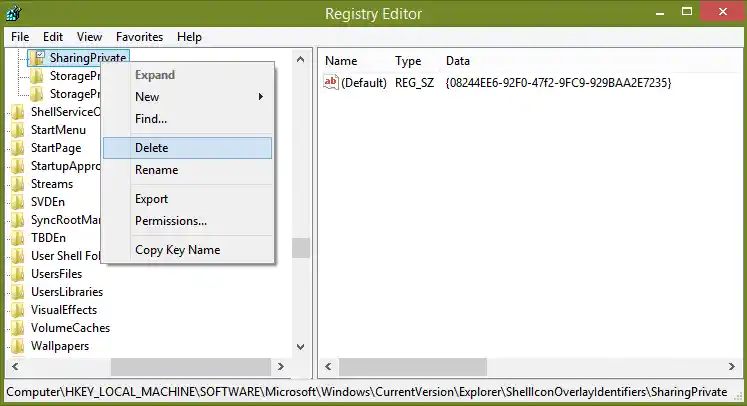
- Kui kasutate 32-bitist Windowsi, minge otse sammu 7 juurde. Kui kasutate 64-bitist Windowsi, minge ka järgmisele klahvile:|_+_|
- Korrake samme 3 ja 4 ka selle klahvi puhul.
- Taaskäivitage Exploreri kest.
See on kõik. Tabaluku ikoon kaob kõigist teie kaustadest ja failidest. Pange tähele, et kuna klõpsasite 'Jaga mitte kellegagi', jääb üksus privaatseks ja muudelt kohalikelt kasutajakontodelt kättesaamatuks, välja arvatud administraatorite rühm. Te muutsite ikooni just peidetuks.
Kui teil on vaja tabaluku ikooni hiljem taastada, võite topeltklõpsata varem loodud eksporditud .REG varukoopiafailil, et liita see registriga ja taaskäivitada Exploreri kest.
Tabaluku ikooni eemaldamine (2. meetod)
Tabaluku ikooni peitmise asemel saate parandada kausta õigusi nii, et see ei oleks enam privaatne, st kohalikud kasutajakontod pääsevad juurde, kuid võrgukasutajad ei saa seda blokeerida. Selleks tehke järgmist.
- Paremklõpsake tabaluku ikooniga kaustal ja klõpsake nuppu 'Jaga koos' -> Konkreetsed inimesed. Ilmuvas dialoogiaknas valige rippmenüüst Kõik ja klõpsake nuppu Jaga.
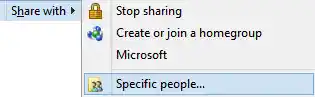
- Kausta jagatakse kõigiga kohaliku arvuti ja võrgu kasutajaga. Nüüd peate võrgule juurdepääsu eemaldamiseks jagamise kustutama.
- Paremklõpsake just jagatud kaustal ja klõpsake nuppu Atribuudid. Minge vahekaardile Jagamine.
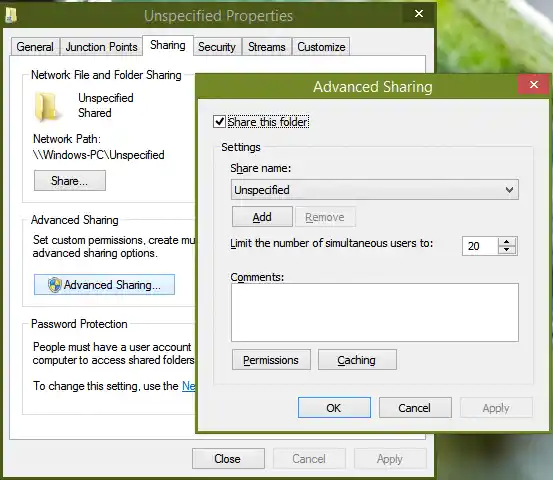
- Klõpsake valikul Advanced Sharing, kinnitage UAC-viip ja tühjendage märkeruut „Jaga seda kausta”.
- Klõpsake nuppu OK ja seejärel nuppu Sule. See eemaldab jagamise ja tabaluku ikooni. See ei takista ka lokaalselt autentitud tavakasutajatel kaustale juurdepääsu, välja arvatud juhul, kui soovite neid blokeerida, muutes selle privaatseks (sel juhul järgige 1. meetodit).
Lühidalt, kui jagate midagi, pole vahet, kuidas te seda jagate. Jagamise kustutamisel tuleks aga kasutada käsku 'Mitte kellegagi' ainult siis, kui soovite üksuse privaatseks muuta. Vastasel juhul peaksite jagamise lihtsalt võrgust eemaldamiseks ja lukuikooni vältimiseks kasutama funktsiooni Advanced Sharing.
Kasutajad ei teadnud, mida nad lukuikooni kuvamiseks tegid, ja olid veelgi enam segaduses, kuidas seda lukuikooni Windows 7-st eemaldada. Windows 8 eemaldab tabaluku katteikoonist, kuigi kasutab endiselt jagamisviisardit, klõpsates nuppu Peata jagamine muudab üksuse privaatseks, selle asemel et ainult kausta jagamist tühistada.
Isiklikult kasutan täiustatud ühiskasutust alati ainult seetõttu, et mulle ei meeldi, kuidas jagamisviisard segab kohalike failide ja kaustade õigusi. Samuti ei kustuta mõnikord ühiskasutusviisardi kasutamine jagamise peatamiseks alati jagamist. Soovitan teil kasutada ainult täiustatud jagamist. Käsurealt saate kasutada kanetoosakäsk, mis on samaväärne funktsiooniga Advanced Sharing.


























